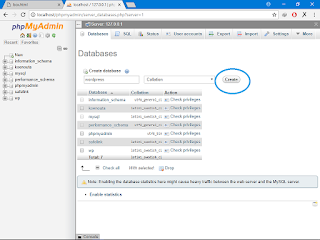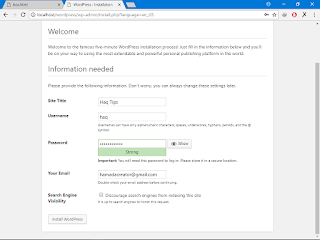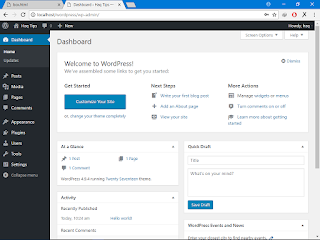WordPress adalah sebuah aplikasi sumber terbuka (open source) yang sangat populer digunakan sebagai mesin blog (blog engine). WordPress dibangun dengan bahasa pemrograman PHP dan basis data (database) MySQL. PHP dan MySQL, keduanya merupakan perangkat lunak sumber terbuka (open source software). Selain sebagai blog, WordPress juga mulai digunakan sebagai sebuah CMS (Content Management System) karena kemampuannya untuk dimodifikasi dan disesuaikan dengan kebutuhan penggunanya.
WordPress self-hosted merupakan sebuah platform blogging yang fleksibel karena fiturnya yang nyaman inilah membuatnya sering digunakan untuk fungsi lebih daripada sekedar blog. Misalnya berjualan online, website bisnis, komunitas, dan lain-lain.
Baca juga :
Memilih platform blogging yang tepat
Nah kali ini saya bukan menjelaskan mengenai wordpressnya melainkan akan menjelaskan bagaimana cara menginstall wordpress di localhost atau di komputer anda.
Pertama-tama yang harus anda siapkan adalah anda sudah menginstall XAMPP kalau belum silahkan baca artikel berikut : cara menginstall xampp dengan mudah
Kalau sudah menginstall tahap selanjutnya adalah mendownload terlebih dahulu WordPress nya di
https://www.wordpress.org
Nah jika sudah semuanya tersedia mari mulai menginstall WordPressnya
1. Buka terlebih dahulu XAMPP nya cek apakah server localhost sudah menyala atau belum dengan mengecek tanda hijau di Apache dan MySQL
 |
| Cek XAMPP |
2. Extract file wordpress yang telah di anda download kemudian letakan di dalam folder "C:\xampp\htdocs"
 |
| Folder WordPress |
3. Selanjutnya bukalah Browser yang kalian punya kemudian ketik localhost/phpmyadmin untuk membuat database yang nanti akan digunakan oleh wordpress.
 |
| Membuka PHPMyAdmin |
4. Klik new yang ada di kiri untuk membuat sebuah database baru kemudian beri nama wordpress biarkanlah settingan jadi collation kemudian klik create.
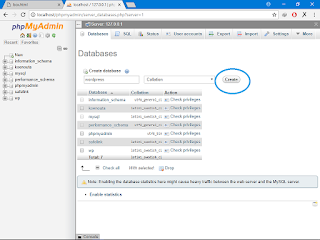 |
| Membuat Database |
5. Jika sudah selanjutnya adalah menginstall wordpressnya. Ketik localhost/wordpress untuk memulai menginstall wordpressnya. Setelah terbuka maka akan ada halaman installnya. kemudian klik let's go!
 |
| Install Wordpress di Xampp |
6. Kemudian isi kolomnya sebagai berikut!
 |
| Setting Instalasi Wordpress |
7. Jika sudah klik Run the installation
 |
| Run Instalasi |
8. Selanjutnya isi kolom informasi sesuai keinginan anda, Jika sudah klik Install WordPress
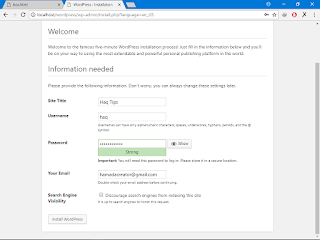 |
| Isi Kolom |
9. Jika sudah selesai maka tampilannya akan seperti berikut dan anda akan di suruh login masukan username dan password yang tadi anda masukan. Jika sudah maka akan seperti berikut dan WordPress sudah bisa digunakan.
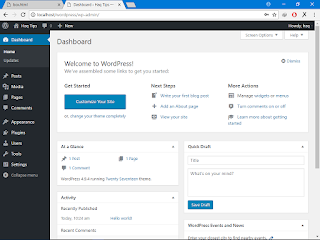 |
| Tampilan WordPress |
Nah instalasi wordpress di localhost sudah selesai, WordPress bisa langsung anda gunakan. Cara berikut tidak jauh berbeda dengan cara install wordpress di server jika anda masih bingung silahkan tanyakan di komentar atau di halaman contact untuk membahas pertanyaan anda.